
移动掌上营业厅是可以打印电子发票的,如果你不知道怎么操作的话,可以看看本站提供的详细教程。
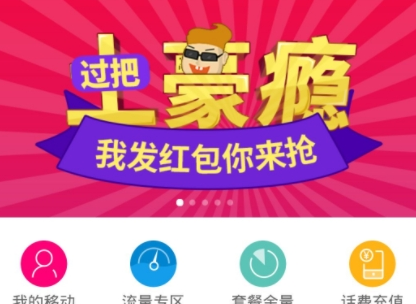
打印方法:
1.打开手机移动掌上营业厅,点击右下角“我的”。在这里我们可以看到有一栏为“电子发票”栏,点击“电子发票”。
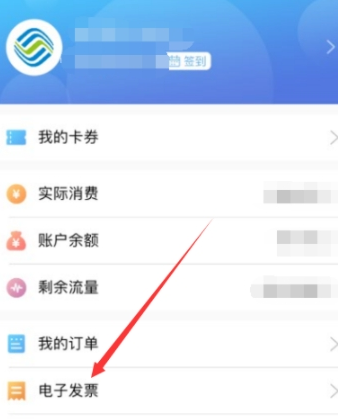
2.在“电子发票”中可以看到两项,月结发票和受理发票,这里报销的话当然是需要打印月结发票,选择需要打印的月份,点击“立即查询”。
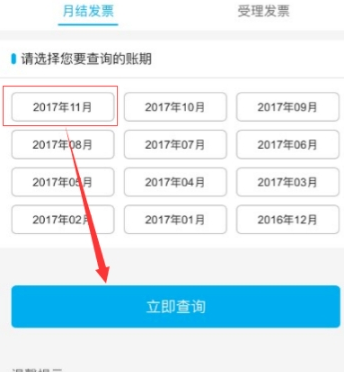
3.查询到选择月份的发票金额,点击下方的“立即开具电子发票”。
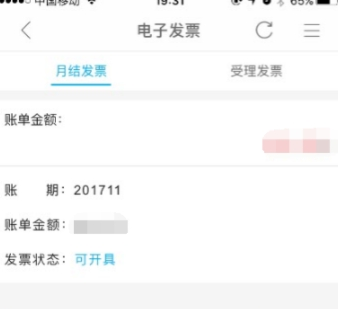
4.点击“确认”,确认生成所选月份的电子月结发票。
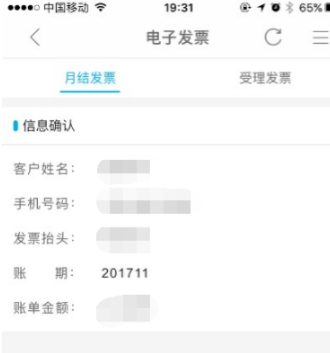
5.系统显示已开票,注意这时电子发票只是开好了,但还需要进行下一步操作,将电子发票发送到指定的邮箱。点击下方按钮“发送至邮箱”。
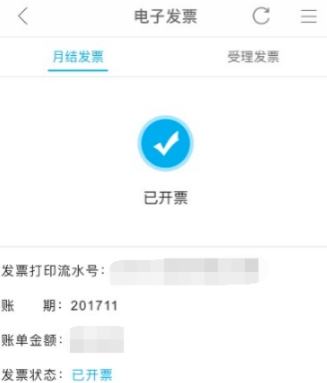
6.填写接收邮箱信息,准备将电子发票发送到指定邮箱中,填写完成后,点击下一步。
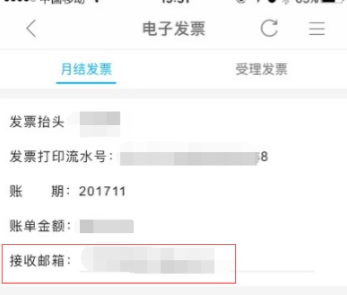
7.点击“确认”。
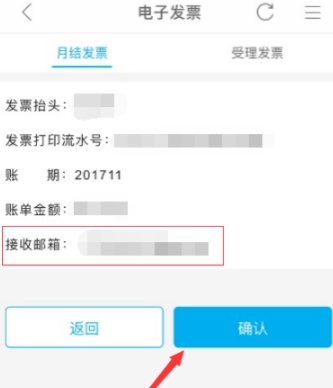
8.系统提示“发送成功”,这时,就可以去邮箱查看开具的电子发票了,电子发票是以附件的方式发送的,为PDF格式,可以根据报销需要进行打印。
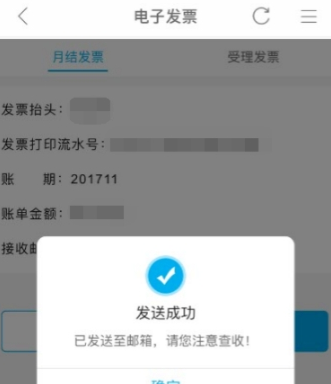

我们在提高移动射击技术的时候,各种武器的操作和装备的使用需要不同的操作,但是整体方式是一样的,只是一个度的不同,大家需要找到自己常用的武器和装备。

掌上移动营业厅APP是可以查看充值记录的,如果你记不清自己什么时候充值话费了,可以看看本站提供的手机移动营业厅查看充值记录方法。

支付宝的蚂蚁宝卡是现在很多人都在使用的,套餐总体来说还是比较划算的。而蚂蚁宝卡是全国流量吗?很多人都不是很清楚,一起看看吧。

联通营业厅正式上线携号转网,无论你是从联通转入电信还是联通转移动,只要是符合条件的,都可以办理了。而中国联通携号转网条件有哪些?办理流程是什么呢?文中详细介绍。

中国移动和八闽视频联合举办了福利活动,新用户首次安装八闽视频APP即可免费领取移动3G省内流量奖励,具体领取方法请看本文介绍。

我们在提高移动射击技术的时候,各种武器的操作和装备的使用需要不同的操作,但是整体方式是一样的,只是一个度的不同,大家需要找到自己常用的武器和装备。

掌上移动营业厅APP是可以查看充值记录的,如果你记不清自己什么时候充值话费了,可以看看本站提供的手机移动营业厅查看充值记录方法。

支付宝的蚂蚁宝卡是现在很多人都在使用的,套餐总体来说还是比较划算的。而蚂蚁宝卡是全国流量吗?很多人都不是很清楚,一起看看吧。

联通营业厅正式上线携号转网,无论你是从联通转入电信还是联通转移动,只要是符合条件的,都可以办理了。而中国联通携号转网条件有哪些?办理流程是什么呢?文中详细介绍。

中国移动和八闽视频联合举办了福利活动,新用户首次安装八闽视频APP即可免费领取移动3G省内流量奖励,具体领取方法请看本文介绍。